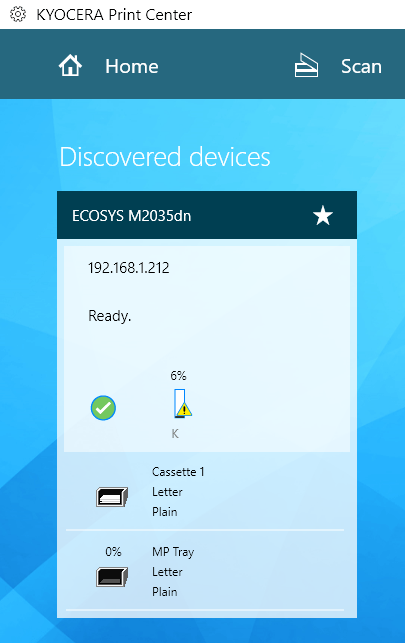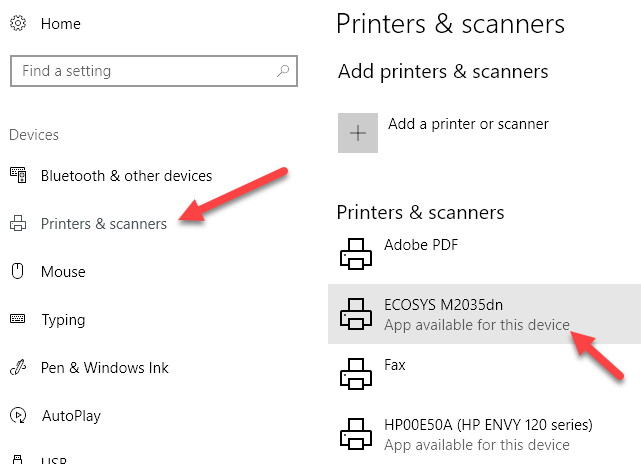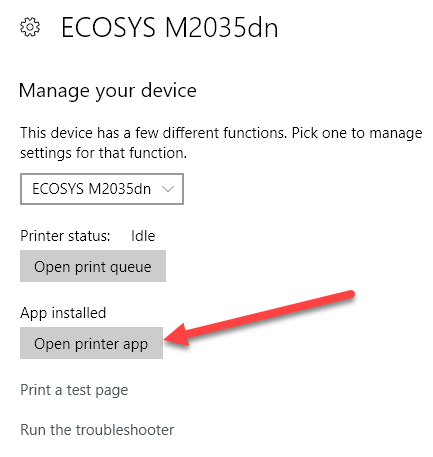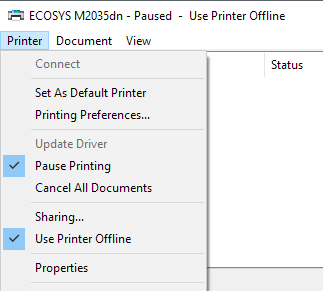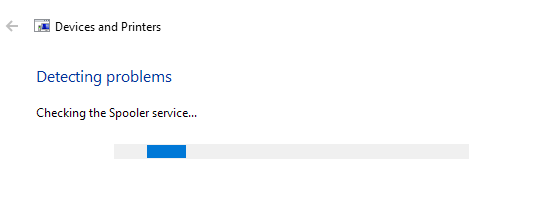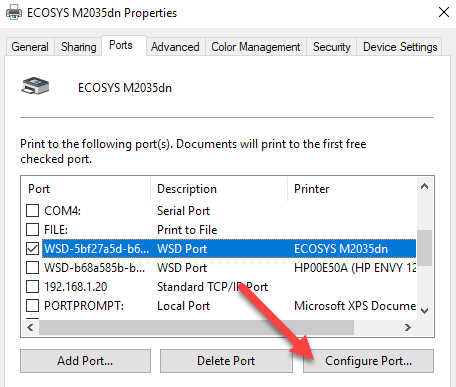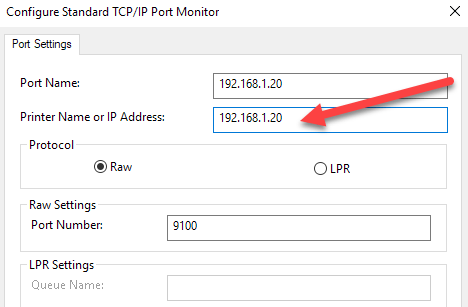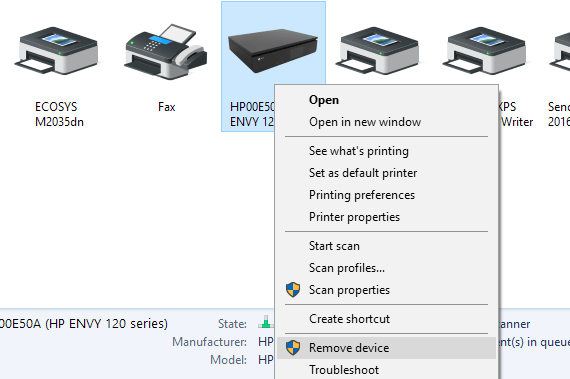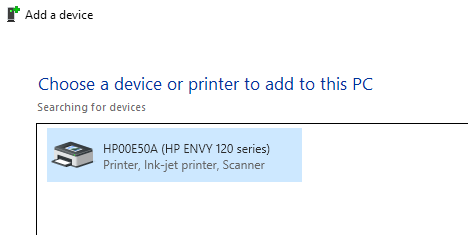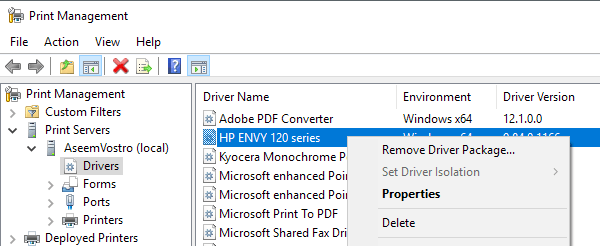- in Windows 10 by Admin
Cilad-baadhitaan daabacaha oo ku dheggan Xaaladda Khadka Tooska ah ee Daaqadaha
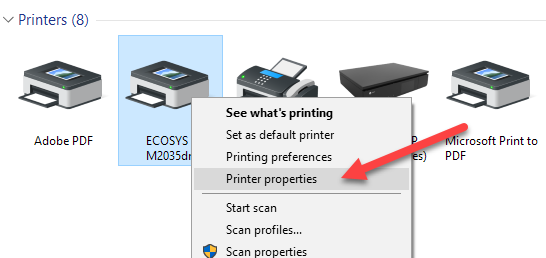
Haddii aad isku dayday inaad dukumeenti ku daabacdo gudaha Windows 10, waad ogtahay inaanu daabacayn ilaa madbacaduhu online ku jiro. Caadiyan, tani waxay ku lug leedahay daarida daabacahaaga oo aad sugto dhawr ilbiriqsi si uu xaaladdu uga beddelo khadka tooska ah una beddelo khadka.
Nasiib darro, tani ma dhacdo mar kasta. Taa beddelkeeda, daabacuhu waxa uu ahaan doonaa xaalad offline inkasta oo daabacahaagu uu shiran yahay oo uu ku xidhan yahay kombiyuutarkaaga ama shabakadda. Waxaa jira dhowr sababood oo ay Windows-ku u ogaan weydo in daabacaaduhu online ku jiro, waxaanan ku dadaali doonaa inaan daboolo xalalka ugu badan ee suurtogalka ah.
Tallaabada 1: Qalabka Wareegga Awoodda
Waxa ugu horreeya ee la sameeyo ka hor intaadan si qoto dheer u gelin goobaha iyo qalabka waa inaad si fudud isku daydo inaad baaskiil ku sameyso daabacahaaga iyo kombiyuutarkaaga. Marar badan oo xaliya dhibaatada. Demi daabacahaaga oo dami kumbuyuutarkaaga. Dabadeed shid daabacahaaga oo sug ilaa inta uu ku xidhmo shabakada. Haddii aad isticmaalayso fiilada USB, kaliya sug ilaa daabacuhu dhammeeyo bilawga.
Hadda shid kumbuyuutarkaaga oo arag haddii daabacuhu wali ka muuqdo offline iyo in kale. Hubi in daabacaaduhu si buuxda u dansan yahay oo aanu ku jirin habka kaydinta tamarta oo keliya. Haddii aadan hubin, waxa ugu fiican ee la sameeyo waa inaad gebi ahaanba ka saartaa daabacaha ilaa 30 ilbiriqsi.
Tallaabada 2: Isticmaal Software Printer
Haddii daabacahaagu wali ka muuqdo offline, markaa waxaad isku dayi kartaa inaad isticmaasho software-ka daabacaha ee la socda daabacahaaga. Qalabka daabacadahaan waxay caadi ahaan ogaan karaan daabacaha shabakada waxayna hagaajin karaan wixii arrimo ah ee keenaya in daabacuhu u muuqdo offline.
Tusaale ahaan, waxaad ka eegi kartaa qoraalkaygii hore ee isticmaalka HP Print iyo Dhakhtarka Sawirka si looga caawiyo arrimaha daabacayaasha HP. Wixii Canon ah, u tag kooda goobta taageerada, geli lambarkaaga modelka ka dibna dhagsii Software tab. Waxaad soo dejisan kartaa iyaga Daabacaheyga software si aad u maamusho una ilaaliso daabacahaaga.
Tani waxay si aad ah u khuseysaa dhammaan soosaarayaasha daabacadaha. Haddii aad leedahay a Printer Dell, aad Dell darawalada iyo downloads bogga, raadi daabacahaaga ka dibna soo deji codsiga daabacaha.
Xagga sare waa tusaale ka mid ah software-ka Xarunta Daabacaada ee Kyocera oo ku shaqeeya Windows 10 mashiinka. Waxay ku tusi doontaa xaaladda daabacaha oo ku siin doonta faahfaahin dheeraad ah sida heerarka khad, iwm. Haddii aadan hubin in software-ka daabacaha lagu rakibay mashiinkaaga iyo in kale, waxaad hubin kartaa adigoo tagaya Settings, ka dibna dhagsii Qalabka iyo ugu dambeyntii gujinta Madbacadaha & Iskaraareeyeyaasha.
Windows 10 waxay ku qori doontaa daabacayaasha dhinaca midigta ah iyo haddii ay jirto xirmo software ah oo loo rakibay si loo maamulo daabacaha, waxay odhan doontaa App diyaar u ah qalabkan. Haddii aad gujiso daabacaha, ka dibna dhagsii Maamul, waad arki doontaa Fur abka daabacaha Badhanka.
Xaaladeyda, xitaa ma aanan ogeyn in mar hore lagu rakibay software-ka nidaamkayga, markaa tani waxay ahayd mid waxtar leh.
Tallaabada 3: Ku deji Printer Online
Mararka qaarkood, inkasta oo daabacuhu uu online yahay oo ku xiran yahay, goobaha si khaldan ayaa loo habeeyey. Fur safka daabacaha adiga oo tagaya Qalabka iyo Qorayaasha gudaha Control Panel oo laba jeer gujinta daabacaha.
Halkan waxa aad doonaysaa in aad gujiso Printer ee ku jira bar menu ka dibna hubi in aad ka saar Jooji Daabacaadda iyo Isticmaal Kumbuyuutar Qalab.
Talaabada 4: Orod dhibaatada
Haddii dhibaatadu ka jirto nidaamka hoosaadka daabacaadda Windows, ka dib socodsiinta cilad-doonka ayaa laga yaabaa inay ku caawiso. Waxaad ku socodsiin kartaa cilad-bixiyeha adiga oo raacaya tillaabooyinka Tallaabada 2 si aad u hesho Maaree shaashadda qalabka daabacaha. Marka halkaas, waxaad arki doontaa Dhalinta hagaha isku xidhka. Guji taas oo waxay hubin doontaa adeegga spooler, goobaha shabakada, iwm.
Cilad-bixiyeha badanaa wuu shaqeeyaa haddii dhibaatadu la xiriirto Windows.
Tallaabada 5: Hubi Dekadda daabacaha
Haddii aysan waxba shaqeyn ilaa hadda, dhibaatadu waxay u badan tahay inay la xiriirto qaabeynta dekedda. Tani waxay u badan tahay inay khusayso oo kaliya daabacaha shabakadaha leh, kaas oo leh ciwaanka IP-ga. Sababta ugu macquulsan ayaa ah in cinwaanka IP-ga ee daabacaha uu isbedelay, laakiin qaabeynta dekeddu waxay weli tilmaamaysaa ciwaanka IP-ga hore.
Marka hore, hel ciwaanka IP-ga daabacahaaga adoo daabacaya bogga qaabeynta shabakada. Haddii aadan garan karin sida loo sameeyo taas, ka dibna fiiri qoraalkaygii hore ee ku saabsan sida loo isticmaalo qaar fudud iyo Qalab bilaash ah oo lagu baadho shabakadaada oo arag ciwaanka IP-ga ee dhammaan aaladaha shabakadaada.
Markaad haysato ciwaanka IP-ga, waxaad tagtaa Control Panel, Devices iyo Printers oo midigta ku dhufo daabacaha. Hubi inaad doorato Hantida Daabacaada, maaha Guryaha xagga hoose.
Click on the Ports tab ka dibna hoos u rog liiska ilaa aad aragto hal deked oo la hubiyay. Dooro ka dibna dhagsii Deji Dekedda.
Wadahadalkan ayaa kuu sheegi doona cinwaanka IP-ga ee hadda uu u malaynayo in daabacuhu leeyahay. Haddii ciwaanka IP-ga daabacuhu uu ka duwan yahay kan halkan ku qoran, markaa taasi waa dhibkaaga. Si fudud u cusboonaysii ciwaanka IP-ga halkan waana inaad ku fiicnaataa inaad tagto.
Haddii aad hesho nooc kasta oo khalad ah, sida kan hoos ku yaal, markaad isku dayeyso inaad dejiso dekedda, markaa waxay u badan tahay inay tahay sababta oo ah waxay u qaabaysan tahay deked WSD ah.
Khalad ayaa dhacay intii lagu jiray qaabaynta dekedda Hawlgalkan lama taageero
Deked WSD ah, oo u taagan Adeegyada Shabakadda ee Qalabka, waa deked si toos ah loo habeeyey oo aanad waxba ka beddeli karin. Haddi ay arintu sidan tahay oo aadan ku xidhi karin daabacahaaga, waa inaad ku darto deked cusub oo TCP/IP ah Kudar Dekedda badhanka). Waxaad akhrin kartaa qoraalkeyga hore ku darida daabacaha shabakada adoo abuuraya dekedda TCP/IP. Waxa kale oo aad akhrin kartaa maqaalkayga sida loo ciladeeyo daabacayaasha wireless-ka, kaas oo ku siinaya xoogaa talooyin dheeraad ah.
Ikhtiyaarka kale ee farsamada yar waa in la raaco Talaabada 6, taas oo ah in la tirtiro daabacaha ka dibna dib loogu daro, si toos ah adoo isticmaalaya cinwaanka IP-ga cusub.
Tallaabada 6: Ka saar oo dib ugu dar daabacaha
Haddii aadan weli shaqayn karin daabacaha, markaas doorashadaada ugu fiican waxay noqon kartaa in aad ka saarto oo aad dib u rakibto. Marka Windows ku rakibto daabacaha, way ogaan doontaa, hubi dhammaan goobaha, oo hubi in darawalka daabacaha si sax ah loo rakibay.
Waxaad ka saari kartaa daabacaha adiga oo aadaya Control Panel, Aaladaha iyo daabacayaasha, adigoo midigta gujinaya daabacaha oo dooranaya Ka saar Qalabka.
Sidoo kale waa fikrad wanaagsan inaad dib u bilowdo kumbuyuutarka hal mar ka hor intaadan dib u dajin daabacaha. Ogsoonow in tani aysan ka saari doonin darawalka daabacaha nidaamkaaga. Haddii ay jiraan arrin ku saabsan darawalka, raac tillaabada 7.
Marka aad dib u bilowdo, dhagsii Ku dar Daabacaha iyo Windows waa in ay si toos ah u ogaato daabacaha ku xiran gudaha gudaha ee ku xiran shabakadaada.
Talaabada 7 – Dib u rakib Darawalka Printer
Mararka qaarkood arrinta waxaa lala xiriirin karaa darawalka daabacan ee hadda jira. Haddi ay arintu sidaa tahay, waa inaad ka soo dejisan kartaa darawalkii ugu dambeeyay ee daabacahaaga mareegaha soo saaraha. Si kastaba ha ahaatee, ka hor inta aanad taas samayn, waa fikrad wanaagsan inaad ka saarto darawalka daabacaadda hadda.
Akhri hagahayga sida loo sameeyo ka saar darawalka printer ka Windows. Ogow in maqaalku wali khuseeyo Windows 10.
Waxaan rajeyneynaa, inaad awooday inaad hadda daabacdo. Haddii kale, waxaan ku talinayaa in aan akhriyo guudkayga kale hagaha cilad bixinta daabacayaasha. Marka laga soo tago wax kasta oo kor ku xusan, had iyo jeer waa fikrad wanaagsan in la rakibo casriyeynta Windows ee ugu dambeysay maadaama kuwa badanaa ka kooban yihiin darawalo daabac cusub, taas oo ka dhigi karta daabacahaaga inuu si fiican ugu shaqeeyo Windows 10. Haddii aad wax su'aalo ah qabtid, ku dheji faallo. Ku raaxayso!